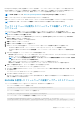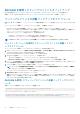Users Guide
3. iDRAC の起動 ウェブインタフェースをクリックし、iDRAC ファームウェアアップデート を実行します。
DUP を使用したファームウェアのアップデート
Dell Update Package(DUP)を使用してファームウェアをアップデートする前に、次を実行しておく必要があります。
• IPMI と管理下システムのドライバをインストールして有効化します。
• システムで Windows オペレーティングシステムが実行されている場合は、Windows Management Instrumentation(WMI)サービ
スを有効にして起動します。
メモ: Linux で DUP ユーティリティを使用して iDRAC ファームウェアをアップデートしているときは、コンソールに usb
5-2: device descriptor read/64, error -71 というエラーメッセージが表示されても無視してください。
• システムに ESX ハイパーバイザがインストールされている場合は、DUP ファイルが実行できるように、service
usbarbitrator stop コマンドを使用して「usbarbitrator」サービスが停止されていることを確認します。
DUP を使用して iDRAC をアップデートするには、次の手順を実行します。
1. インストールされているオペレーティングシステムに対応した DUP をダウンロードし、管理下システム上で実行します。
2. DUP を実行します。
ファームウェアがアップデートされます。ファームウェアのアップデート完了後に、システムを再起動する必要はありません。
リモート RACADM を使用したファームウェアのアップデー
ト
1. ファームウェアイメージを TFTP または FTP サーバにダウンロードします。たとえば、C:\downloads\firmimg.d9 です。
2. 次の RACADM コマンドを実行します。
TFTP サーバ:
• fwupdate コマンドの使用:
racadm -r <iDRAC IP address> -u <username> -p <password> fwupdate -g -u -a <path>
• update コマンドの使用:
racadm -r <iDRAC IP address> -u <username> -p <password> update —f <filename>
FTP サーバ:
• fwupdate コマンドの使用:
racadm -r <iDRAC IP address> -u <username> -p <password> fwupdate –f <ftpserver IP>
<ftpserver username> <ftpserver password> –d <path>
• update コマンドの使用:
racadm -r <iDRAC IP address> -u <username> -p <password> update —f <filename>
詳細については、『iDRAC RACADM CLI ガイド』は、www.dell.com/idracmanuals にあります。 を参照してください。
Lifecycle Controller Remote Services を使用したファームウ
ェアのアップデート
Lifecycle Controller – Remote Services を使用してファームウェアをアップデートする方法の詳細については、『Dell Lifecycle
Controller Remote Services クイック スタート ガイド』は、www.dell.com/idracmanuals にあります。 を参照してください。
iDRAC からの CMC ファームウェアのアップデート
PowerEdge FX2/FX2s シャーシでは、iDRAC から Chassis Management Controller、および CMC によるアップデートとサーバーによる
共有が可能な任意のコンポーネントに対するファームウェアのアップデートを行うことができます。
管理下システムのセットアップ 73